概要
ファイルを完全に非表示、暗号化することはもちろん問題ないですが、多くのファイルを処理する場合も、ファイル一つ一つを非表示、暗号化すると、仕事の量が重くなってしまうでしょう。より良い解決策は、重要ファイルが保存されたドライブ丸ごと非表示すること。そうすると、重要な部分を隠して、自分以外は誰も知りません。じゃ、どのようにすれば、ドライブを非表示できますか?次に二つの方法を紹介します。
 パソコンに個人情報、機密ファイル等の重要ファイルは多少あるでしょう。例えば、仕事上の重要資料、家族の写真、特別なビデオなど。これらの大切なファイルをちゃんと保存していますか?次のように様々な原因でファイルの紛失や損失が生じる恐れがあるので、重要ファイルを非表示にするのをおすすめします。もしくは普段使わないドライブ、バックアップに利用するドライブは非表示にした方がいいです。
パソコンに個人情報、機密ファイル等の重要ファイルは多少あるでしょう。例えば、仕事上の重要資料、家族の写真、特別なビデオなど。これらの大切なファイルをちゃんと保存していますか?次のように様々な原因でファイルの紛失や損失が生じる恐れがあるので、重要ファイルを非表示にするのをおすすめします。もしくは普段使わないドライブ、バックアップに利用するドライブは非表示にした方がいいです。子供達が誤操作でファイルをなくしてしまった。
パソコンを数人と共有しないといけない。
仕事のパソコンがリモートアクセスされることが多い。
ハッキング
ファイルを完全に非表示、暗号化することはもちろん問題ないですが、多くのファイルを処理する場合も、ファイル一つ一つを非表示、暗号化すると、仕事の量が重くなってしまうでしょう。より良い解決策は、重要ファイルが保存されたドライブ丸ごと非表示すること。そうすると、重要な部分を隠して、自分以外は誰も知りません。 じゃ、どのようにすれば、ドライブを非表示できますか?次に二つの方法を紹介します。

操作簡単 簡単な操作でファイルを暗号化して守られます。
完全なファイル保護 ローカルや外部ストレージのデータを隠したり、ロックしたりすることができます。
強力保護 世界標準の暗号アルゴリズム(AES256)を採用し、安全性抜群。
圧縮暗号化機能付き すべてのデータを圧縮暗号化でき、データ転送の安全性を確保。
攻撃を防ぐ 最大五回のパスワード入力回数を設定でき、総当たり攻撃を防ぐ。
操作簡単 ウィザード形式で初心者も自力で復元可能。
完全なファイル保護 ローカルや外部ストレージデータを保護可能...
強力保護 暗号化の形式は公開されない、プライバシーを保護。
方法1:ドライブ文字を削除する
1、パソコンの「スタート」ボタンをクリックし、「コンピューター」を右クリックし、「管理」をクリックします。
2、コンピューターの管理画面が表示されると、左側の「記憶域」-「ディスクの管理」をクリックします。
3、隠したいドライブを右クリックし、「ドライブ文字とパスの変更」をクリックして、表示された画面の「削除」ボタンをクリックし、「OK」ボタンをクリックします。

- ドライブ文字の削除はドライブの文字のみを削除してしまった。そのドライブをドライブ内の内容はまだ存在します。ドライブを表示するには、「追加」ボタンをクリックしてください。
- この方法はパソコンに入れるユーザーなら、利用できます。つまり、誰でも隠したドライブを表示することはできます。こんなことを防ぐため、次の方法をおすすめします。
方法2:ファイル暗号化ソフトでフォルダ非表示
ステップ1:ソフトをダウンロードしてパソコンにインストールします。
Renee File ProtectorはWindows 10 / 8.1 / 8 / 7 / Vista / XP 等の環境も利用できます。
ステップ2:ソフトを実行し、「隠す」をクリックします。
ローカルHDDのデータなら、「ローカルHDD」-「隠す」をクリックします。 外付けメディアのデータなら、「外付けメディア」-「隠す」をクリックします。
ステップ3:「ドライブを隠す」ボタンをクリックし、非表示したいドライブを選択し、「隠す」ボタンをクリックします。
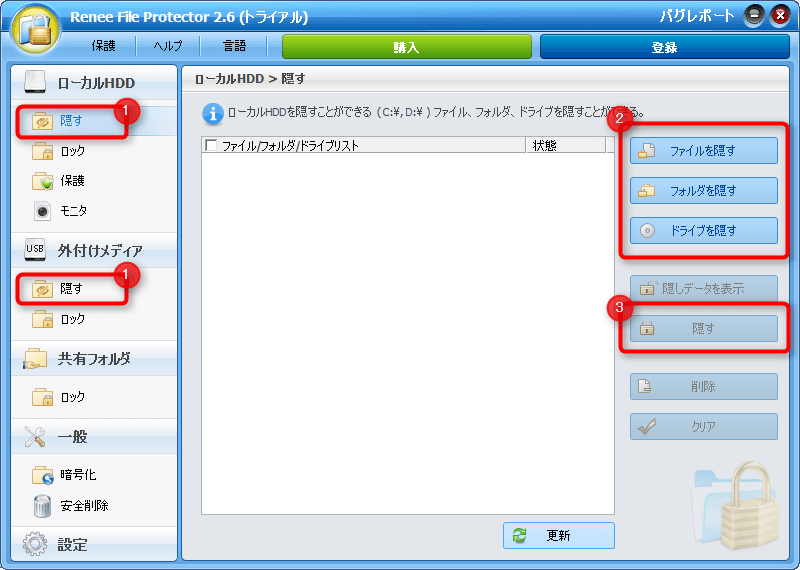
- 非表示のドライブを表示するには、「隠しデータを表示」ボタンをクリックしてください。
- ドライブを非表示するには、もっと簡単な方法があります。ドライブを右クリックし、「Renee File Protector」-「隠す」をクリックします。
関連記事 :
Windows7で隠しファイルを表示する方法-フリーソフトでも実現可能
2022-02-07
Satoshi : 普段ファイルを隠す必要がありますか?個人的なファイル、機密ファイル等他人に見せたくないまたは触られたくないファイルに対して、隠す...
【フリーソフト活用】ファイル暗号化ソフトで個人情報を保護する方法
2022-02-07
Ayu : ファイルを隠したり、ロック(パスワード無しで閲覧不可)したり、書込不可にしたり、暗号化したりする操作はいつでも簡単にできるよう、...
2022-02-07
Ayu : 異なるPCの間で安全・高速にファイルを転送するには、どうしたらいいでしょうか?目的によって、ファイル転送手段は異なるが、全ての転...
2022-02-07
Yuki : 企業も個人も情報漏洩事件が後を絶たない現在には、パソコン動作をリアルタイム監視すれば、情報漏洩のリスクを大幅に減らすことができま...
製品に関するご意見・ご質問・ご要望はお気軽に こちらまでお問い合わせください。>>





